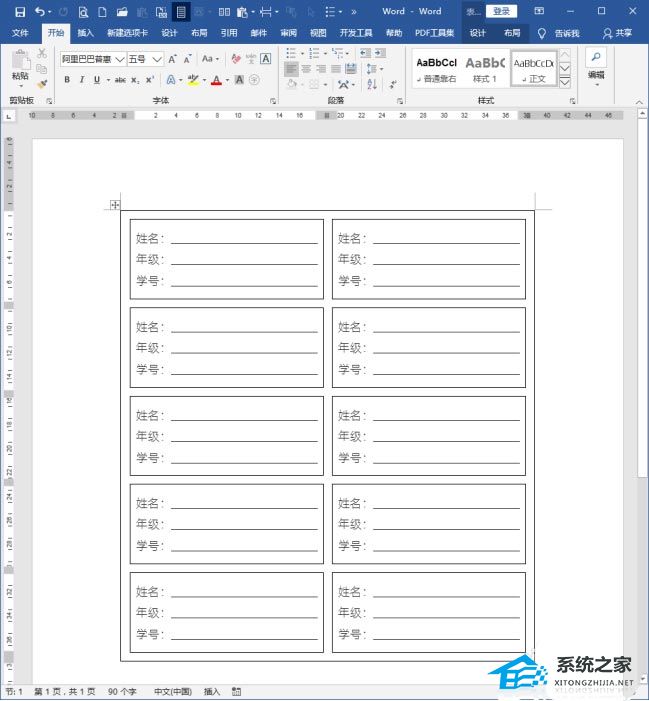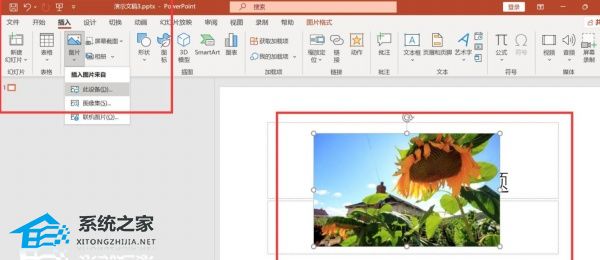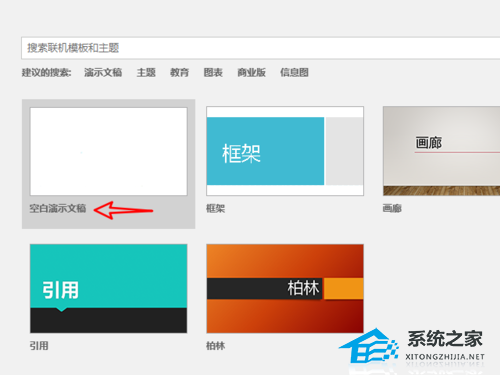Word表格标签怎么设置?Word表格标签制作方法
Word表格标签怎么设置?近期有用户想要使用Word表格来制作标签,例如老是座次等,那么应该如何设置呢?其实方法很简单,下面小编就为大家演示Word表格标签制作方法,我们一起来学习下吧。
具体操作如下:
打开Word,建立空白文档。
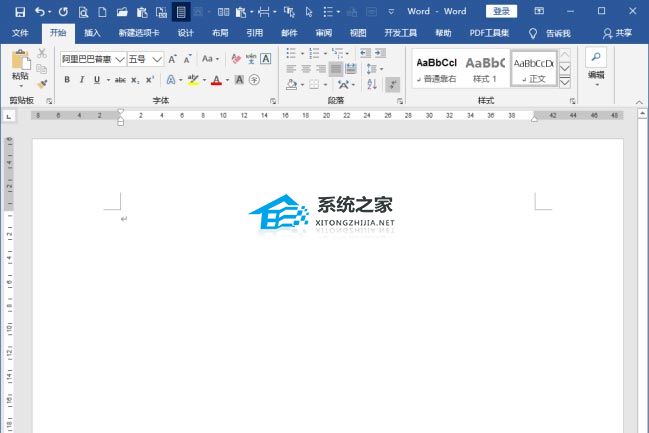
根据标签的实际需要尺寸,插入多行多列的表格,列数越多,则标签的长度越短。
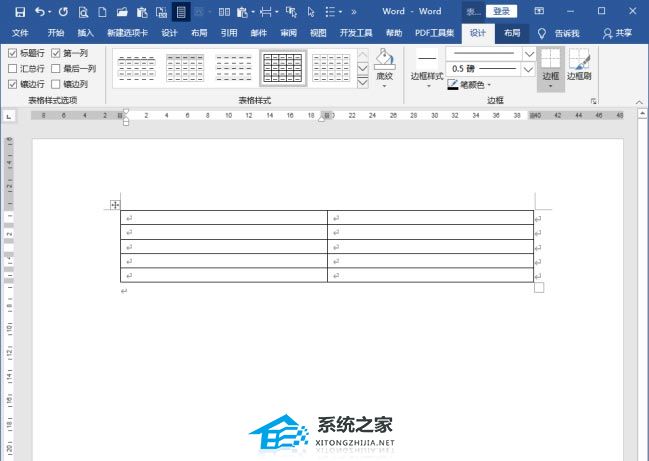
同样,根据标签的实际需求,调整表格的高度。
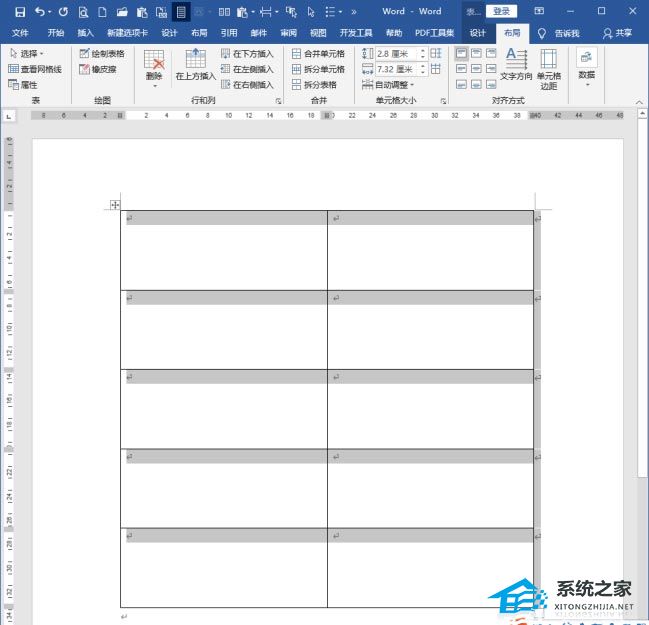
在第一个单元格中,输入标签的项目和空白行。
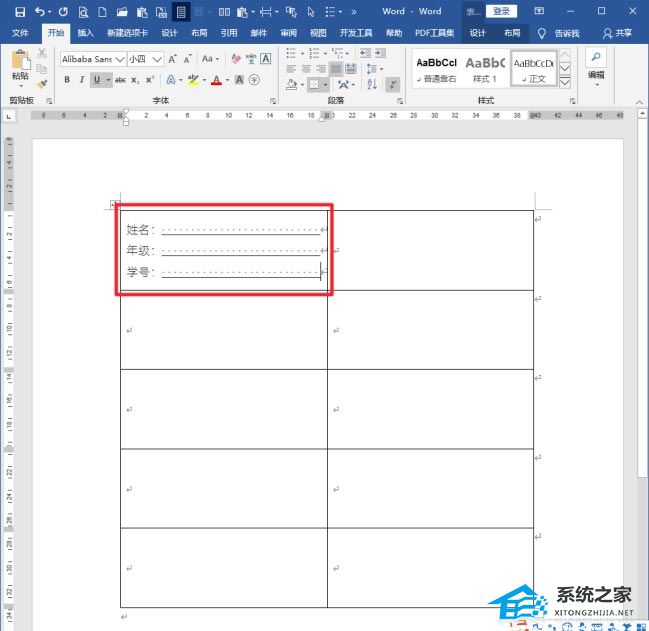
选中该单元格,执行复制。
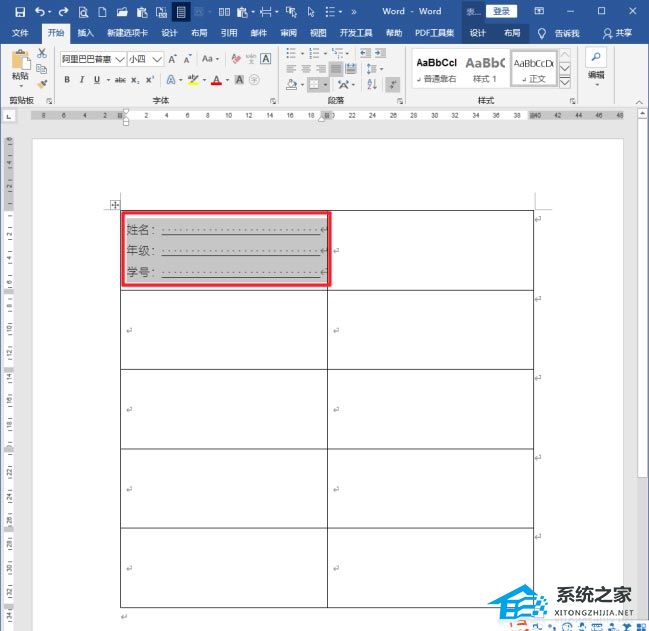
再选中整个单元格。
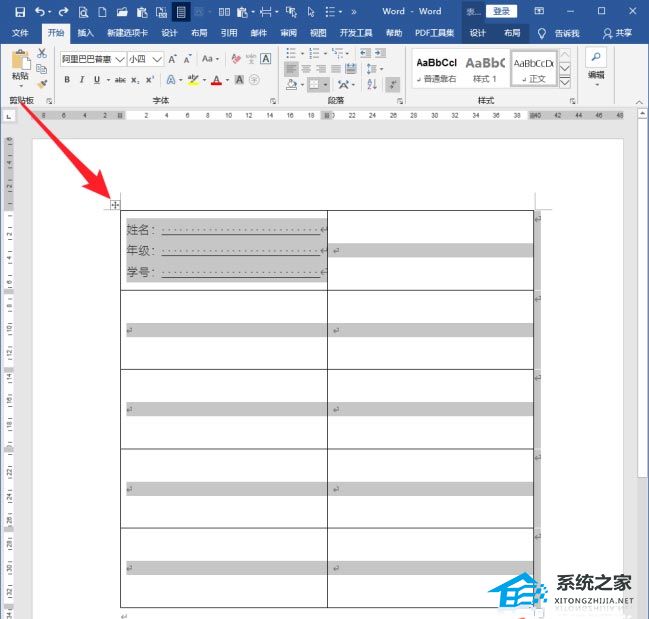
执行粘贴,则所有单元格中都有了相同的内容。
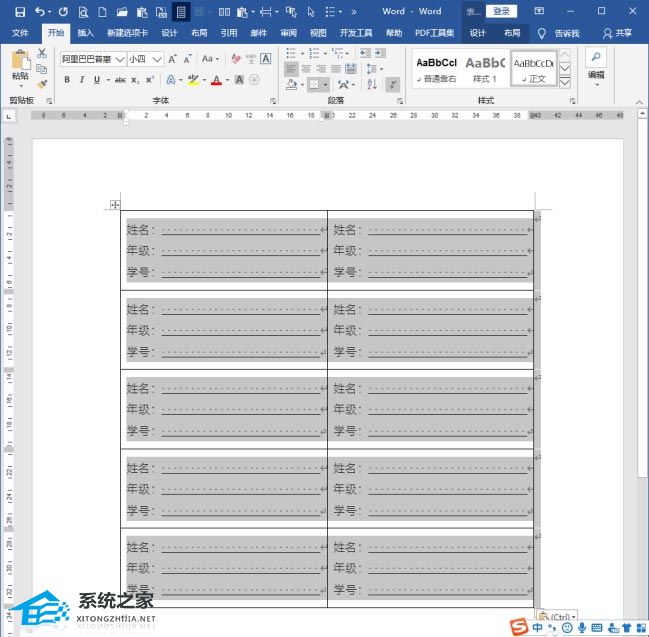
继续保持整个表格选中,右键菜单点击【表格属性】。
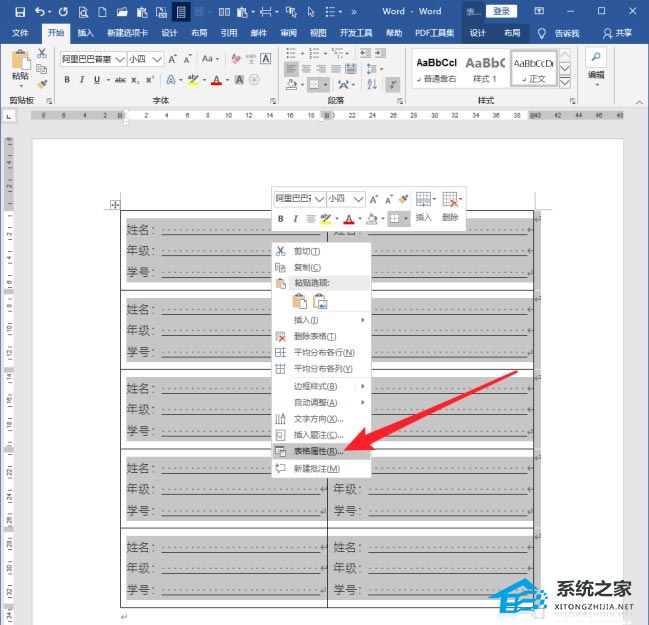
在打开的【表格属性】设置窗口中,点击【表格】选项卡中的【选项】。
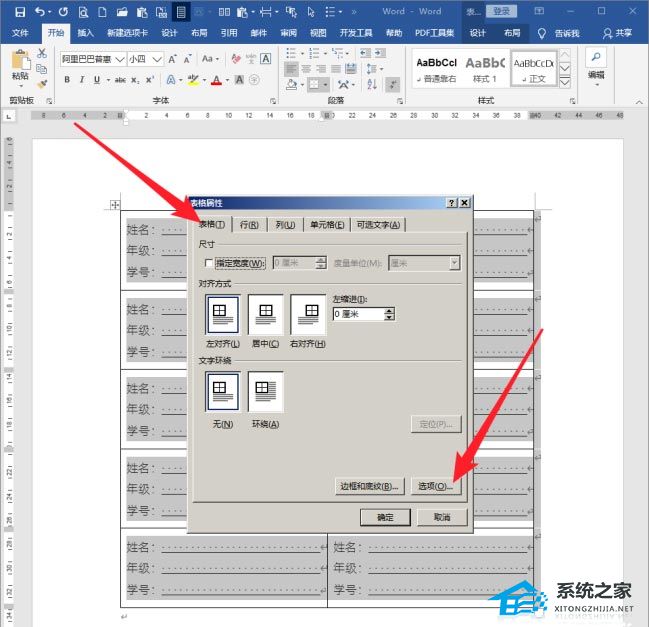
在进一步打开的【表格选项】设置窗口中,勾选【允许调整单元格间距】,并输入适当的间距值。

点击两次【确定】,完成设置。
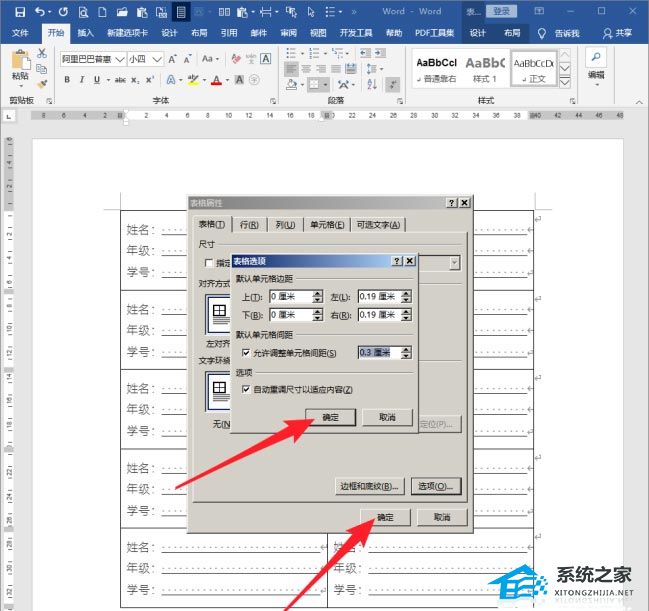
这样,整个表格的各个单元格之间就出现了空白。后续将其打印出来,沿着外框线裁剪,就得到了一个个带有边框的标签了。